Hoe u uzelf kunt beschermen tegen al deze Adobe Flash 0-daagse beveiligingsgaten

Adobe Flash wordt opnieuw aangevallen met weer een nieuwe "0-day" - een nieuw beveiligingslek dat wordt misbruikt vóór er is zelfs een patch beschikbaar. Hier leest u hoe u uzelf kunt beschermen tegen toekomstige problemen.
Een kwaadwillende website - of een website met een schadelijke advertentie van een advertentienetwerk van een derde partij - kan een van deze bugs misbruiken om uw computer te beschadigen.
Schakel Click-to-in Speel (of verwijder Flash volledig)
GERELATEERD: Click-to-play-plug-ins inschakelen in elke webbrowser
In theorie zou u Flash kunnen verwijderen om deze problemen te voorkomen. Het is steeds minder nodig, met zelfs YouTube dumpen Flash volledig voor moderne HTML5-video in moderne webbrowsers. In het ergste geval wanneer u een soort videosite tegenkomt die Flash nodig heeft, kunt u altijd gewoon uw smartphone of tablet verwijderen en de mobiele site gebruiken - deze zijn zonder Flash gebouwd.
Maar soms heeft u Flash nodig en we kunnen niet aanbevelen dat de meeste mensen de installatie volledig ongedaan maken. Als u wilt dat Flash is geïnstalleerd - en waarschijnlijk doet u dat helaas - is click-to-play inschakelen de beste optie die voor u beschikbaar is. Dit voorkomt dat websites alle gewenste Flash-inhoud laden. Wanneer u een site bezoekt, kunt u op het pictogram van de plaatshouder klikken om een specifiek Flash-element te laden, zoals de video. Flash wordt niet automatisch uitgevoerd en beschermt u tegen "drive-by" -aanvallen waarbij u geïnfecteerd raakt door het bezoeken van een website.
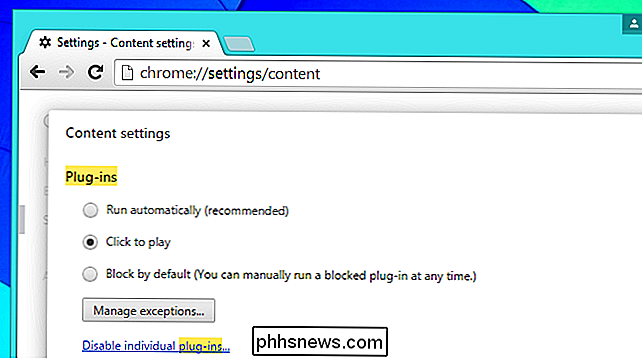
Maar laat geen websites op de witte lijst staan!
GERELATEERD: Wat is "Nul" -Dag "Exploit, en hoe kunt u uzelf beschermen?
U moet de click-to-play-whitelist niet gebruiken, waarmee u automatisch Flash-inhoud op bepaalde vertrouwde websites kunt laden. Dit is waarom:
De recente aanval werd ontdekt in advertenties op Dailymotion, een populaire videosite. Dit is het soort site dat mensen op de witte lijst zouden zetten, zodat ze niet elke keer dat ze een Dailymotion-video wilden bekijken, een extra klik nodig zouden hebben. Als de site op de witte lijst wordt gezet, kan alle Flash-inhoud worden geladen, inclusief de mogelijk schadelijke advertenties. Door click-to-play te gebruiken en op de hoofdvideospeler te klikken om het te laden, was deze aanval voorkomen. Met click-to-play kunt u alleen specifieke Flash-elementen op een pagina laden, waardoor uw kwetsbaarheid vermindert.
Click-to-click spelen is geen wondermiddel, omdat sommige advertenties in videospelers worden afgeleverd. Ja, je kunt mogelijk van daaruit worden geëxploiteerd met behulp van een soort zero-day-kwetsbaarheid. Maar het gaat niet om het vermijden van elk risico - het gaat om het minimaliseren van het risico zoveel mogelijk.
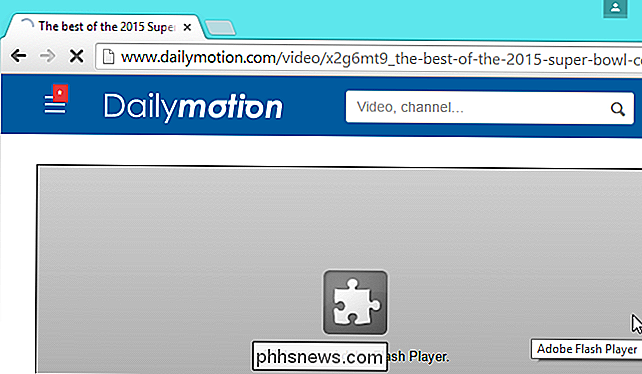
Gebruik Chrome, Chromium of Opera voor de Flash Sandbox
GERELATEERD: Waarom browser plug-ins verdwijnen en wat Vervanging van hen
Browser plug-ins zoals Flash zijn nooit gemaakt om te worden "sandboxed" voor beveiliging, wat betekent dat ze moeten worden uitgevoerd in een omgeving met lage rechten, zodat aanvallen die Flash kraken geen toegang krijgen tot uw gehele computer.
Google heeft dit probleem een beetje verlicht met het plug-in-systeem "PPAPI" (of "Pepper API") dat wordt gebruikt in Google Chrome en de open-source Chromium-browse die de basis vormt voor Chrome. PPAPI biedt extra sandboxing, die u kan helpen beschermen tegen kwetsbaarheden. Maar de echte oplossing is het volledig vervangen van plug-ins.
Het recente beveiligingsbulletin van Adobe merkt op: "We zijn ons bewust van meldingen dat dit beveiligingslek in het wild actief wordt misbruikt via drive-by-download-aanvallen op systemen met Internet Explorer en Firefox op Windows 8.1 en lager. "Chrome wordt opvallend niet genoemd, wat mogelijk komt doordat het PPAPI-systeem extra beveiliging biedt. Chrome-gebruikers zouden geen vals gevoel van veiligheid moeten hebben, omdat dit niet voor elk probleem is beschermd - maar Chrome is waarschijnlijk de veiligste browser om Flash in te gebruiken.
Chrome bevat een Flash-plug-in, maar u kunt ook downloaden de PPAPI-invoegtoepassing voor Chromium of Opera van de website van Adobe. Chromium vormt de basis voor zowel Chrome als Opera, dus de drie browsers moeten dezelfde beveiligingsfuncties bieden voor Flash.
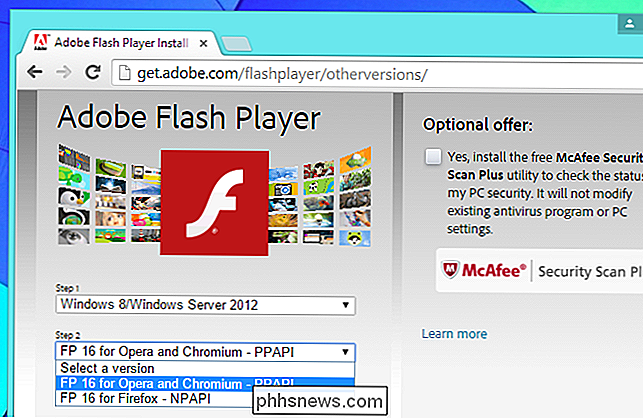
Houd Flash automatisch bijgewerkt
Zorg ervoor dat u uw Flash-invoegtoepassing up-to-date houdt. Dit beschermt je niet tegen de 0-dagen - die per definitie geen patch hebben vrijgegeven, maar het is een cruciaal onderdeel van het beveiligen van de Flash-invoegtoepassing op je computer. Wanneer deze beveiligingsgaten zijn hersteld, ontvangt u de update.
Er zijn verschillende manieren om dit te doen. Als u Google Chrome gebruikt, bevat Google de sandboxed (PPAPI) Flash-invoegtoepassing met Chrome. het wordt automatisch bijgewerkt met de Chrome-webbrowser zodat u er niet eens aan hoeft te denken.
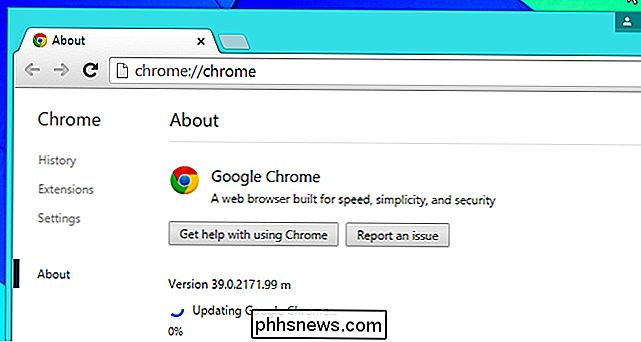
Als u Internet Explorer gebruikt op Windows 8 of Windows 8.1, bevat Microsoft een versie van de Flash-invoegtoepassing met IE, te. U ontvangt updates voor Flash voor IE van Windows Update samen met uw andere beveiligingsupdates.
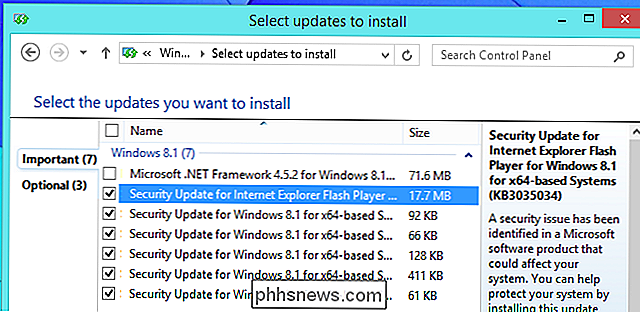
Als u een andere browser gebruikt: Firefox, Opera of Chromium voor elke versie van Windows; of zelfs Internet Explorer op Windows 7 of lager - u moet de ingebouwde updater van Flash gebruiken. Flash raadt aan dat u automatische updates inschakelt wanneer u het installeert, maar u moet controleren om ervoor te zorgen dat automatische updates daadwerkelijk zijn ingeschakeld op uw computer.
In Windows vindt u deze optie onder Flash Player in het Configuratiescherm. Open het Configuratiescherm en zoek naar "Flash" om de snelkoppeling te vinden, of klik op de categorie Systeem en beveiliging en scrol omlaag naar beneden. Klik op het pictogram "Flash Player", klik op het tabblad Geavanceerd en zorg ervoor dat automatische updates zijn ingeschakeld.
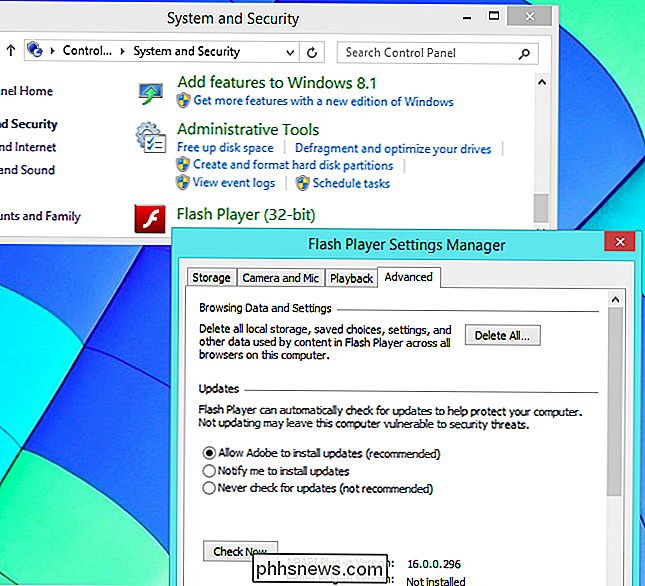
Gebruik een andere browser of browserprofiel voor Flash
In plaats van Flash volledig te verwijderen of alleen afhankelijk van click-to-play, u kunt een afzonderlijk browserprofiel gebruiken waarop Flash is ingeschakeld en dit alleen openen als u Flash nodig hebt.
Als u Firefox bijvoorbeeld het grootste deel van de tijd gebruikt, kunt u Flash zelf verwijderen en Google Chrome installeren. Start Google Chrome (die wordt geleverd met een ingebouwde Flash-speler) wanneer u Flash-inhoud moet gebruiken. Of u kunt in de browser zelf een afzonderlijk 'profiel' (gebruikersaccount in Chrome) maken en Flash alleen in uw hoofdprofiel uitschakelen, zodat Flash is ingeschakeld in het secundaire profiel. Hiermee wordt Flash gescheiden in een ander gebied dan uw hoofdbrowser.
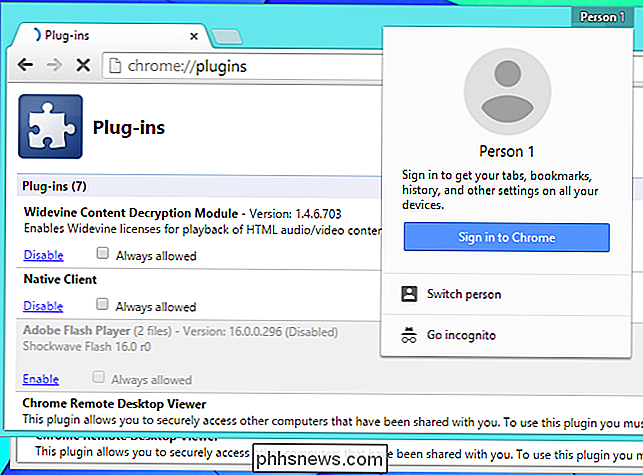
Browserplug-ins zijn gevaarlijk - de plug-ins en de onderliggende plug-in-architectuur zelf waren eigenlijk niet ontworpen met het oog op beveiliging. Java is de ergste van het stel, maar zelfs Flash heeft een eindeloze stroom problemen. Het goede nieuws is dat de enige plug-in die u waarschijnlijk nodig hebt Flash is en dat het web er elke dag minder van afhangt.

Het Screenshot-bestandstype wijzigen in OS X
Het maken van een screenshot op OS X is eenvoudig en u kunt zelfs de bestemmingslocatie voor die schermafbeeldingen wijzigen. Maar wist u dat u ook de standaardindeling van het screenshot kunt wijzigen? Wanneer u een schermafbeelding maakt in OS X, wordt dit standaard opgeslagen als PNG. Hier is niets mis mee, maar misschien geeft u er de voorkeur aan of moet u screenshots in JPEG-formaat maken.

Vermindert de belasting van de ogen en krijgt betere slaap door f.lux te gebruiken op uw computer
Deze gratis tool is beschikbaar voor Windows, Mac en Linux en wordt het vaakst gebruikt op laptops en desktops. Echter, f.lux kan ook worden gebruikt op iPhones en iPads als je jailbreaken bent, en er zijn vergelijkbare hulpprogramma's beschikbaar voor Android. De theorie achter f.lux GERELATEERD: Verminderde oogbelasting bij gebruik van smartphones en Tablets in the Dark De verlichting van de wereld om ons heen verandert afhankelijk van het tijdstip van de dag.



